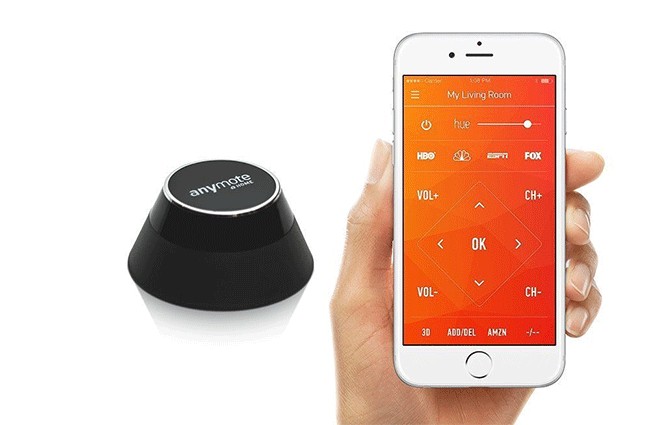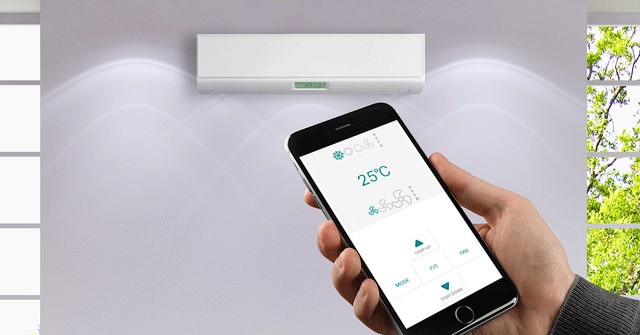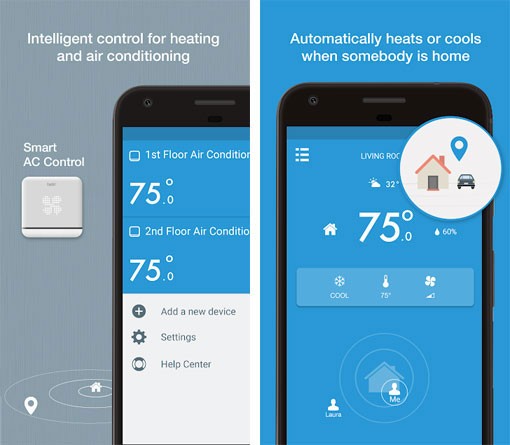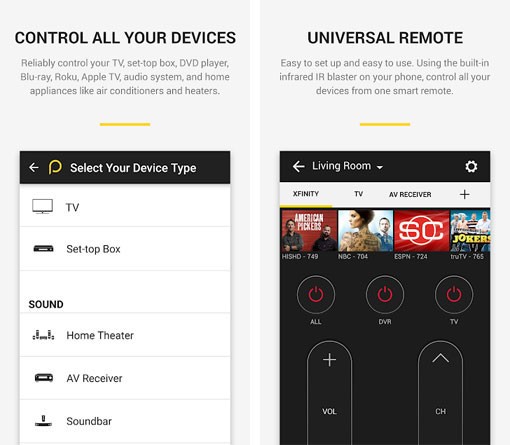Auch ohne Fernbedienung können Sie die Temperatur sowie die Funktionen und Modi Ihrer Klimaanlage mit Ihrem iPhone einstellen. Dies ist besonders nützlich, wenn die Fernbedienung defekt ist oder im Zimmer verloren geht. So müssen Sie nicht mehr lange nach der Fernbedienung suchen und sich dann mit dem Einschalten der Klimaanlage herumschlagen.
WebTech360 hat Android-Nutzern bereits Anwendungen zur Steuerung von Klimaanlagen mit Android-Smartphones vorgestellt . Heute gibt es eine Anwendung zur Steuerung von Klimaanlagen mit dem iPhone. Bitte beachten Sie diese.
Anwendungen, die das Einschalten von Klimaanlagen mit dem iPhone unterstützen
Hat das iPhone Infrarot?
Die Antwort lautet nein. Apple hat seine iPhone-Modelle nie mit einem Infrarot-Anschluss (IR) ausgestattet. Daher können Sie die Klimaanlage mit Ihrem iPhone nur über Apps steuern, die eine WLAN-Verbindung unterstützen.
1. So schalten Sie die Klimaanlage mit dem iPhone über AnyMote ein
AnyMote für iOS ist eine App, die dank ihrer ansprechenden Benutzeroberfläche und der Fernbedienungsfunktion für Haushaltsgeräte wie Radio, DVD-Player, Musikplayer usw. vielen bekannt ist. Natürlich gibt es auch Klimaanlagen. AnyMote für das iPhone ist die ideale Softwarelösung, um die Steuerung des Smart Home so einfach wie nie zuvor zu gestalten.
Wenn Sie eine iOS-App zur Steuerung einer Klimaanlage benötigen, wird AnyMote oft zuerst genannt.
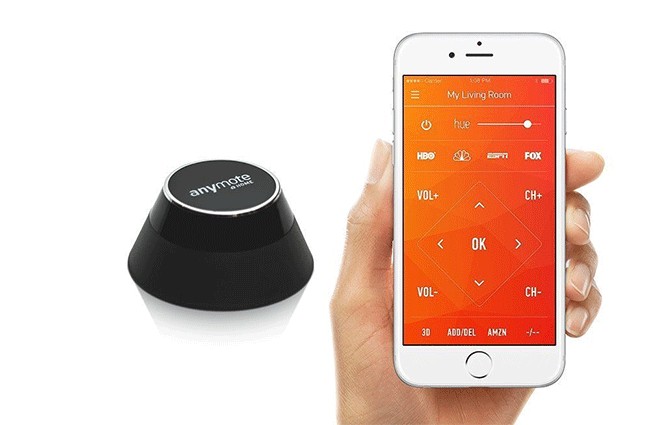
Unterstützt Infrarot- und WiFi-Steuerung:
AnyMote für iPhone AnyMote für iOS bietet zwei Steuerungsmodi für Klimaanlagen, darunter Infrarot (IR) und WLAN-Netzwerkverbindung. Um die Infrarot-Steuerungsfunktion zu nutzen, müssen Benutzer AnyMote für iPhone herunterladen und das Dienstprogramm AnyMote Home IR Hub installieren.
Derzeit können Benutzer die meisten Geräte über Infrarotaugen steuern. Es gibt jedoch immer noch bestimmte Geräte, bei denen Benutzer zum Aktivieren und Senden von Betriebsbefehlen eine WLAN-Netzwerkverbindung verwenden müssen, um sicherzustellen, dass das Gerät Signale von iPhone- und iPad-Telefonen empfängt.
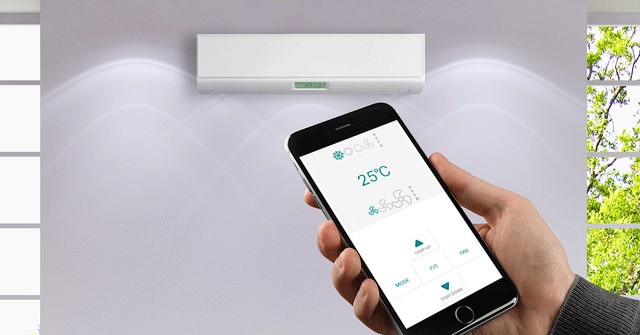
Hauptfunktionen von AnyMote für iPhone:
- Intelligente Klimaanlagensteuerung.
- Unterstützt Infrarot-Augensteuerung und WLAN-Verbindung.
- Sprachsteuerung.
- Automatisieren Sie Aufgaben.
- Einfache Steuerung.
- Die Benutzeroberfläche unterstützt die englische Sprache.
- Integrierter Steuerungsmodus-Editor.
Hinweise zur Verwendung von AnyMote für iOS:
- Sie benötigen den AnyMote Home IR-Hub zur Steuerung von IR-Geräten, nicht erforderlich für WiFi-fähige Geräte.
- Unterstützt iOS 8.0 und höher.
- AnyMote Home erfordert iPhone 4 oder höher, iPad der 3. Generation oder höher (mit Bluetooth Low Energy).
Siehe auch:
2. Schalten Sie die Klimaanlage mit dem iPhone über Tado Cooling ein
Ähnlich wie die oben genannte Anwendung verwandelt Tado Cooling Ihr iOS-Smartphone in eine äußerst nützliche Fernbedienung für Ihre Klimaanlage. Um die Tado Cooling-Anwendung zu nutzen, benötigen Sie ein zusätzliches Gerät, einen Signalsender und -empfänger, um die Klimaanlage mit dem iPhone zu verbinden.
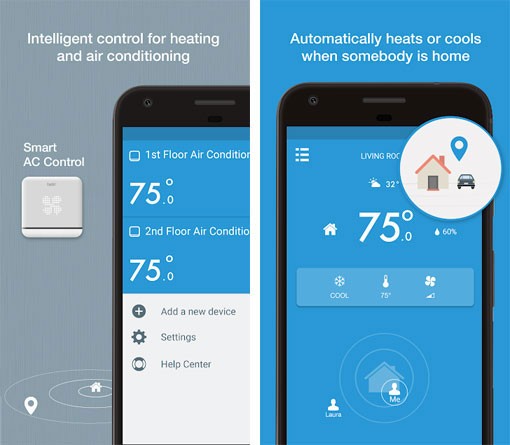
Hauptmerkmale von Tado Cooling :
- Intelligente Steuerung von Klimaanlage oder Heizung.
- Schalten Sie die Klimaanlage automatisch ein, wenn Sie im Raum sind, und schalten Sie sie aus, wenn Sie den Raum verlassen.
- Tado zeigt immer den aktuellen Status im Raum an, beispielsweise Luftfeuchtigkeit und Temperatur, sodass Sie die am besten geeignete Temperatur steuern und einstellen können.
- Ändern Sie Ihre Klima- oder Heizungseinstellungen jederzeit und überall.
3. Schalten Sie die Klimaanlage mit dem iPhone über die Peel Universal Smart TV-Fernbedienung ein
Eine weitere beliebte und weit verbreitete Anwendung, mit der sich das iPhone in eine Klimaanlagen-Fernbedienung verwandeln lässt, ist die Peel Universal Smart TV Remote Control. Der Vorteil dieser Anwendung besteht darin, dass sie nicht nur Telefone mit eingebautem Infrarotlicht unterstützt, sondern auch die Steuerung von Smart-Geräten über WLAN für Telefone ohne Infrarot ermöglicht.
Darüber hinaus ist die Anwendungsoberfläche recht einfach gestaltet und daher für Benutzer sehr praktisch. Nach der Installation wählen Sie den Gerätetyp aus, der ferngesteuert werden soll, und wählen den Namen des Herstellers aus der von der Anwendung bereitgestellten Liste aus.
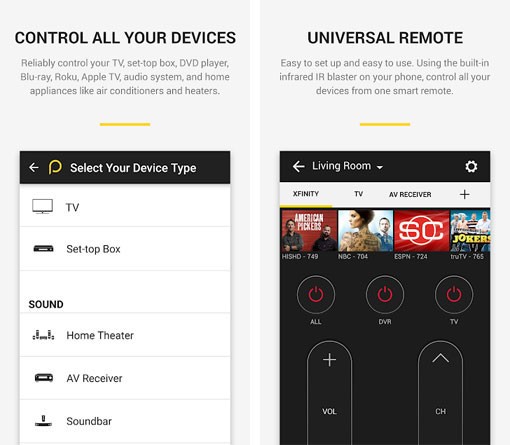
Oben finden Sie die Apps, mit denen Sie Ihre Klimaanlage auf dem iPhone steuern können. Hoffentlich haben Sie eine passende App ausgewählt, mit der Sie Ihre Klimaanlage ohne Fernbedienung, nur mit Ihrem Smartphone steuern können.
Wenn Sie außerdem eine intelligente Klimaanlage mit WLAN kaufen möchten, um das Ein- und Ausschalten, Einstellen eines Timers, Erhöhen oder Verringern der Temperatur usw. zu vereinfachen, sollten Sie sich die Top 4 der Klimaanlagen mit WLAN und Fernbedienung per Smartphone nicht entgehen lassen !
Siehe auch: